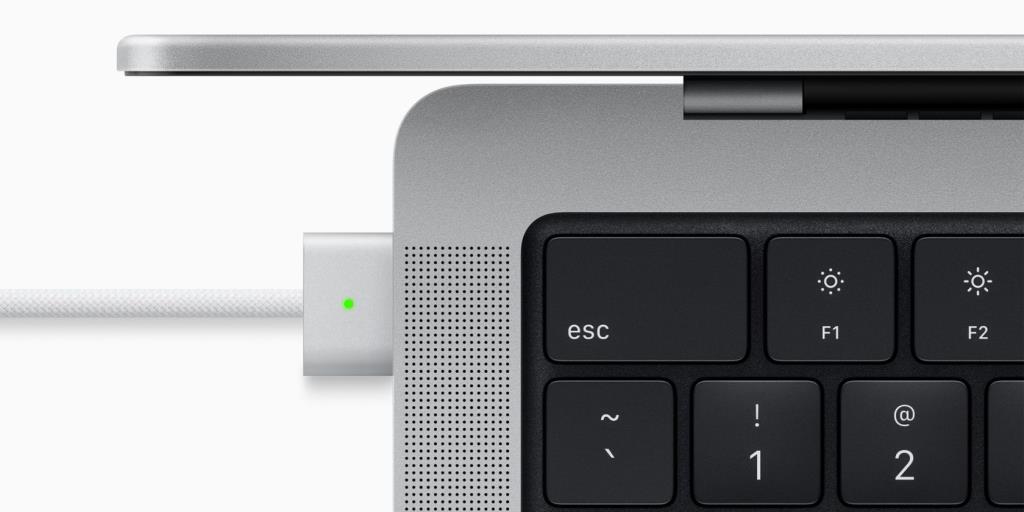Apple'ın yeni 14 inç ve 16 inç MacBook Pro modelleri, profesyonel kullanıcıların yıllardır şirketten beklediği hemen hemen her özelliği sunuyor. Bu bilgisayarlar, dizüstü bilgisayar pazarının yıllardır görmediği performans, verimlilik ve pil ömründe büyük bir sıçrama getiriyor. Ayrıca, SDXC, HDMI ve MagSafe şarjı gibi kullanışlı bağlantı noktalarının geri döndüğünü görüyorlar.
Önceki MacBook modellerinden farklı olarak, 14 inç ve 16 inç MacBook Pro, birbirine benzer özellikleri ve özellikleri bir araya getiriyor. Aralarında önemli bir performans farkı yoktur ve bu makineleri boyutlarından bağımsız olarak aynı RAM, depolama ve Apple silikon çipi ile yapılandırabilirsiniz.
Yeni MacBook Pro'yu satın almayı düşünüyorsanız ancak hangi boyutta (14 inç veya 16 inç) alacağınız konusunda kafanız karıştıysa, cevabı bulmak için aşağıdaki kılavuzumuzu okuyun.
İhtiyacınız Varsa 16-İnç MacBook Pro'yu Satın Almalısınız…
1. Mümkün olan En Büyük Ekran
Her zaman hareket halindeyseniz ve MacBook'unuzda mümkün olan en büyük ekrana ihtiyacınız varsa, 16 inçlik model tam size göre. 16 inç M1 Pro veya M1 Max MacBook Pro'daki çözünürlük ve ekran, Intel tabanlı 16 inç MacBook Pro'dan biraz daha büyüktür, bu nedenle ekrana daha da fazla içerik sığdırabilirsiniz.
Pazardaki çok az dizüstü bilgisayar büyük ve güzel bir ekrana sahiptir ve 16 inç MacBook Pro'nun sunabileceği performans düzeyini sunar. Daha büyük ekran hareket halindeyken içerik oluşturmayı çok daha kolay hale getireceğinden, video düzenleyiciler, fotoğraf düzenleyiciler ve video görüntüleri ile çalışan herkes için idealdir.

Resim Kredisi: Elma
Hem 14 inç hem de 16 inç MacBook Pro, M1 Pro ve M1 Max yongaları ile yapılandırılabilir. Aynı yongaları paketlediklerinde iki makine arasında önemli bir performans farkı olmasa da, 16 inç M1 Max MacBook Pro, 8K ProRes videoyu veya diğer benzer yoğun görevleri renk derecelendirmesi yaparken performansı artıran bir Yüksek Güç Modu ile birlikte gelir.
14 inç MacBook Pro'da bu mod yoktur, bu nedenle 8K videoların renk derecelendirmesi o kadar yumuşak olmayacaktır.
İlgili: M1 Pro vs. M1 Max: İşte Apple'ın En Yeni Silikon Yongaları Nasıl Karşılaştırılıyor?
3. Daha Uzun Pil Ömrü
16 inç MacBook Pro'nun daha büyük kasası, Apple'ın içine daha büyük bir pil sığdırabileceği anlamına gelir. Bu da 16 inç MacBook Pro'nun 14 inçlik kardeşinden önemli ölçüde daha uzun süre dayanabileceği anlamına geliyor. Apple, 16 inç MacBook Pro'nun 21 saat boyunca Apple TV+'dan içerik yayınlayabileceğini, daha küçük modelin ise 17 saat sürebileceğini iddia ediyor. Bu nedenle, pil ömrüne değer veriyorsanız, 16 inç MacBook Pro bariz seçimdir.
16 inç MacBook Pro'nun yalnızca MagSafe üzerinden 140 W USB-C güç adaptörü kullanılarak hızlı şarj edilebileceğini unutmayın. Bu, doğrudan USB-C bağlantı noktaları üzerinden de hızlı şarj edilebilen daha küçük 14 inç MacBook Pro'dan farklıdır.
4. Daha İyi Ses Veren Hoparlörler
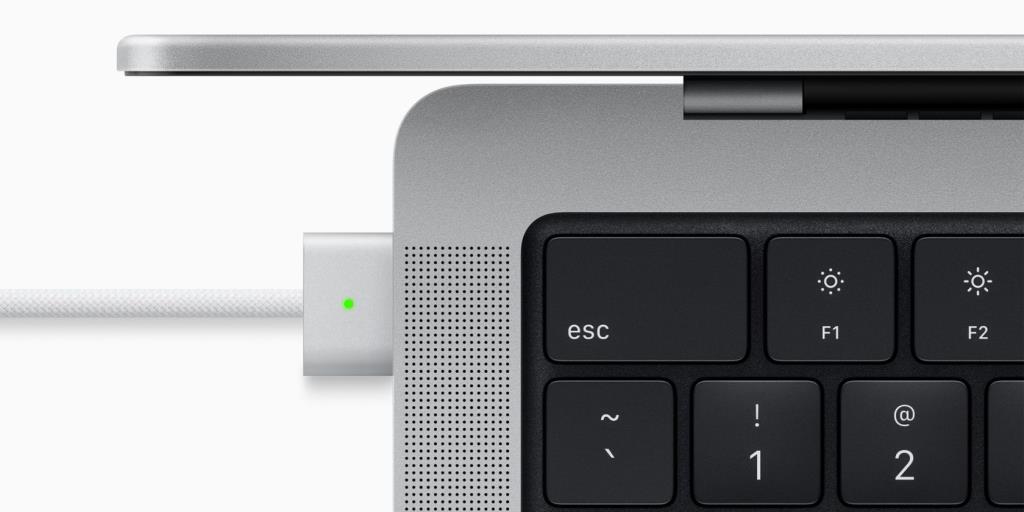
Resim Kredisi: Elma
14 inç ve 16 inç MacBook Pro, altı hoparlörlü bir kuruluma sahiptir. Ancak, boyuttaki fiziksel farklılıklar nedeniyle, 16 inç MacBook Pro'daki hoparlör kurulumu 14 inç modelden biraz daha iyi geliyor. Bu küçük bir fark, ancak MacBook Pro'nuzdaki mutlak en iyi hoparlör sistemini istiyorsanız, 16 inçlik modeli seçmelisiniz.
İhtiyacınız Varsa 14 İnç MacBook Pro'yu Satın Almalısınız…
1. Daha İyi Taşınabilirlik
Yeni 14 inç ve 16 inç MacBook Pro, değiştirdikleri modellerden daha ağırdır. Özellikle yeni 16 inç MacBook Pro, daha kalın ve yerini aldığı Intel modeli kadar taşınabilir değil. Taşınabilirlik sizin için önemliyse, 14 inç MacBook Pro'yu tercih edin.
14 inç MacBook Pro, 16 inç MacBook Pro'dan belirgin şekilde daha hafiftir (2.1 kg'a karşı 1,6 kg), bu da taşımayı kolaylaştırır. Ayrıca, 16 inç MacBook Pro'nun 0,66 inç beline kıyasla 0,61 inç olarak biraz daha incedir.
2. Paranızın Karşılığında En İyi Patlama

Resim Kredisi: Elma
14 inç ve 16 inç MacBook Pro artık aynı M1 Pro veya M1 Max yongaları ile sunulduğundan aralarında çok fazla performans farkı yok. Bu aynı zamanda, daha küçük 14 inç MacBook Pro'nun, özellikle ikinci modelin daha büyük ekranına ve daha uzun pil ömrüne ihtiyacınız yoksa, büyük kardeşinden daha fazla paranızın karşılığını aldığı anlamına gelir.
Kısıtlı bir bütçeniz varsa, 14 inç MacBook Pro, 16 inçlik kardeşinden birkaç yüz dolar daha ucuz olduğu için sizin için en mantıklısı. 14 inç MacBook Pro 1.999 dolardan, 16 inç MacBook Pro ise 2.499 dolardan başlıyor. Benzer performansla, özellikle kısıtlı bir bütçeniz varsa, daha büyük MacBook'u satın almanız için hiçbir neden yok.
Zorlu bir iş yükünüz yoksa 13 inç M1 MacBook Pro'yu satın almayı da düşünebilirsiniz. Farklılıklardan emin değilseniz, bu modellerle ilgili karşılaştırmamızı okuyun.
İlgili: 13-İnç vs. 14-İnç MacBook Pro: M1 Pro Chip Ekstra Maliyete Değer mi?
M1 Pro veya M1 Max MacBook Profesyonelleri Gerçekten Etkileyici Dizüstü Bilgisayarlar
14 inç ve 16 inç MacBook Pro serisi, şu anda piyasadaki en iyi dizüstü bilgisayarlardan bazılarını sunuyor. Performans ve yaşam kalitesi iyileştirmeleri açısından önceki MacBook modellerine göre hemen hemen her açıdan önemli bir sıçramayı temsil ediyorlar.
Performansa ve verimliliğe değer veriyorsanız ve yalnızca ona attığınız her şeyin üstesinden gelebilecek bir makine istiyorsanız, hangi boyutta olursanız olun yeni MacBook Pro ile yanlış gidemezsiniz.